Táto časť vysvetľuje, ako
vybrať metódu triedenia pri výstupe skenovaného originálu.
|
Automaticky |
Zapína režim triedenia pri vložení originálu do automatického podávača dokumentov a zapína režim zoskupovania pri umiestnení originálu na predlohové sklo. | |
|---|---|---|
|
Triediť |
Triedi skenovaný originál podľa dávok a dáva ich na výstup. Príklad: Keď je počet kópií pri triedení nastavený na 5 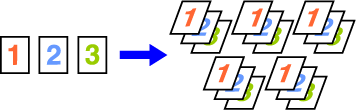 |
|
|
Skupina |
Zoskupuje skenovaný originál podľa strán a dáva ich na výstup. Príklad: Keď je počet kópií pri zoskupení nastavený na 5  |
|
Klepnutím na tlačidlo [Detail] zmeňte režim na normálny.
JEDNODUCHÝ REŽIMKlepnite na tlačidlo [Triedit/skupinovat].
Vyberte metódu triedenia.
Po dokončení nastavení klepnite na tlačidlo [OK]. .
.Špecifikuje, či bude súprava výstupu spojená.
Orientácia na výšku
| Orientácia originálu | Zošitie | Poloha zošívania | ||
|---|---|---|---|---|
| Vľavo | Hore | Vpravo | ||
|
Orientácia na výšku |
1 zošitia |
 |
 |
 |
|
2 zošitia |
 |
 |
 |
|
|
Zošívanie bez sponiek |
 |
|||
|
Orientácia na šírku |
1 zošitia |
 |
 |
 |
|
2 zošitia |
 |
 |
 |
|
|
Zošívanie bez sponiek |
 |
|||
Klepnite na tlačidlo [Zošívan./Dierovanie].
REŽIM KOPÍROVANIAVyberte počet zošití a polohu zošitia.
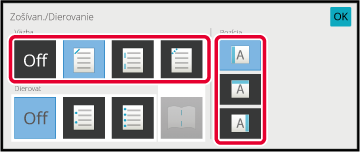
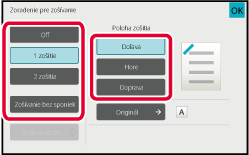
Klepnite na tlačidlo [Zošívan./Dierovanie].
REŽIM KOPÍROVANIAVyberte
 .
.
Vyberte nastavenie okraja väzby a originálu.
VYTVÁRANIE KÓPIÍ VO FORMÁTE BROŽÚRY (BROŽÚRA)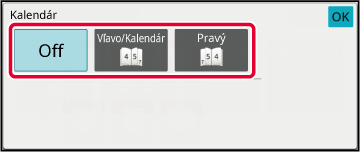
Táto funkcia slúži na dierovanie kópií a ich
výstup do zásobníka.
Príklad: Ak je originál orientovaný na výšku alebo na šírku
a miesto dierovania je nastavené vľavo
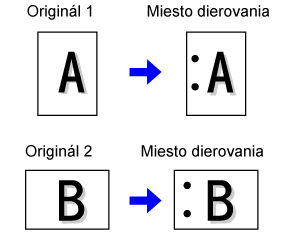
| Orientácia originálu | Miesto dierovania | ||
|---|---|---|---|
| Vľavo | Hore | Vpravo | |
|
VYP. |
Dierovanie sa nevykonáva. |
||
|
Orientácia na výšku |
 |
 |
 |
|
Orientácia na šírku |
 |
 |
 |
Klepnite na tlačidlo [Zošívan./Dierovanie].
REŽIM KOPÍROVANIAVyberte dierovanie a nastaviť pozíciu.
Po dokončení nastavení klepnite na tlačidlo [OK]. .
.Táto funkcia sa používa na skladanie kópií
pred dodaním do výstupného zásobníka.
Ak je nainštalovaná jednotka prehnutia, papier možno prehnúť
podľa prehnutia Z-Fold alebo prehnutia v tvare C.
Keď je nainštalovaný sedlový finišer, môžete použiť sedlové
prehnutie.
Veľkosti papiera, ktoré možno zvoliť, sa odlišujú v závislosti
od typu prehnutia papiera.
Príklad: Zložiť dovnútra, Zložiť navonok
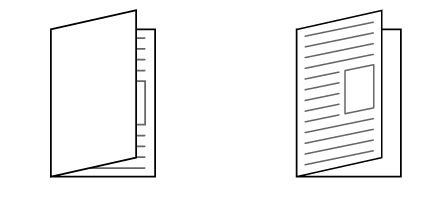
| Prehnúť | Veľkosť papiera | Obrázok |
|---|---|---|
|
Sedlové prehnutie |
A3W, A3, B4, A4R, B5R*1, 8K, 16KR, 12" × 18", 11" × 17", 8-1/2" × 14", 8-1/2" × 13-1/2" *2, 8-1/2" × 13-2/5" *2, 8-1/2" × 13" *2, 8-1/2" × 11"R |
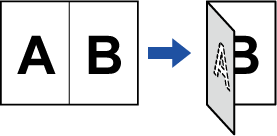 |
|
Prehnúť v polovici |
A4R, A3, B4, 11" × 17", 8-1/2" × 14", 8-1/2" × 13-2/5", 8-1/2" × 11"R, 8K |
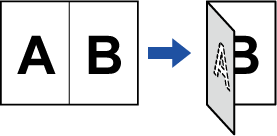 |
|
Prehnutie do tvaru C |
A3, A4R, 11" × 17", 8-1/2" × 14", 8-1/2" × 13-2/5", 8-1/2" × 11"R |
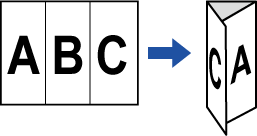 |
|
Skladacie prehnutie |
A3, A4R, 11" × 17", 8-1/2" × 14", 8-1/2" × 13-2/5", 8-1/2" × 11"R |
 |
|
Z-Fold |
A3, B4, A4R, 8K, 11" × 17", 8-1/2" × 14", 8-1/2" × 13-2/5", 8-1/2" × 11"R*3 |
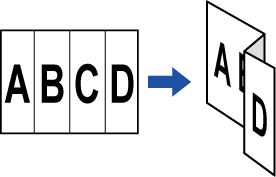 |
*1 Nemôže sa používať, ak je nainštalovaný finišer (veľkokapacitný) alebo sedlový finišer (veľkokapacitný).
*2 Nemôže sa používať, ak je nainštalovaný finišer alebo sedlový finišer.
*3 Túto veľkosť papiera nemožno vytlačiť do zásobníka dokončovacieho zariadenia.
Klepnutím na tlačidlo [Detail] zmeňte režim na normálny.
JEDNODUCHÝ REŽIMKlepnite na tlačidlo [Ostatné] a potom na tlačidlo [Prehnút].
Vyberte metódu prehnutia.
Po dokončení nastavení klepnite na tlačidlo [OK].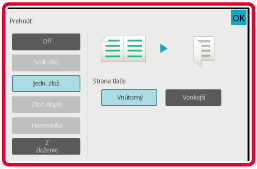
Táto funkcia vloží oddeľovacie strany medzi
každú súpravu kópií alebo medzi každú úlohu.
Keď vložíte oddeľovacie strany medzi súpravy kópií, môžete
určiť, či sa má vložiť oddeľovacia strana pred alebo za každú súpravu.
Môžete určiť aj počet kópií, z ktorých je vytvorená jedna súprava.
Keď vložíte oddeľovacie strany medzi úlohy, môžete určiť,
či sa má vložiť oddeľovacia strana pred alebo za každú úlohu.
V nasledujúcich príkladoch sú ako výstupy štyri kópie
obojstranného originálu.
Vkladanie
oddeľovacej strany pred každú súpravu dvoch kópií



Klepnutím na tlačidlo [Detail] zmeňte režim na normálny.
JEDNODUCHÝ REŽIMKlepnite na tlačidlo [Ostatné] a potom na tlačidlo [Oddeľovacia stránka].
Určite režim vloženia oddeľovacej strany.
 ). Potom klepnutím na
). Potom klepnutím na
 určite počet kópií v každej súprave.
určite počet kópií v každej súprave. .
.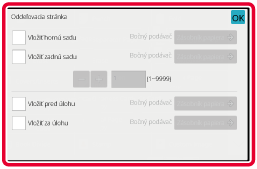
Version 06a / bp70c65_usr_06a_sk